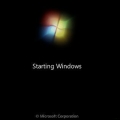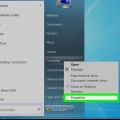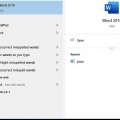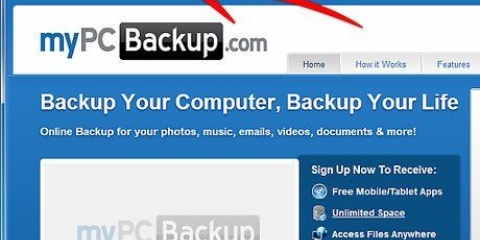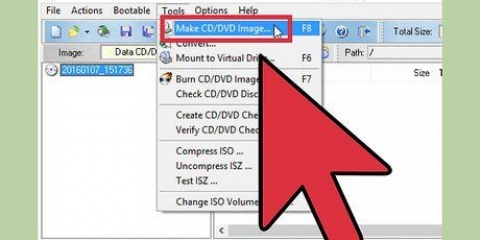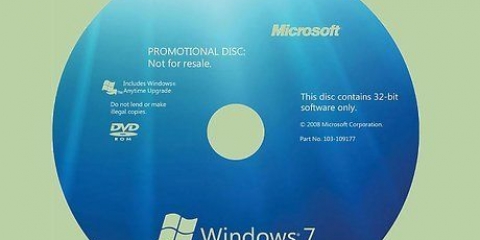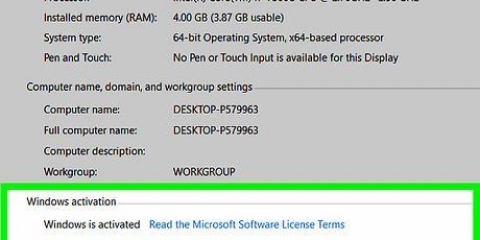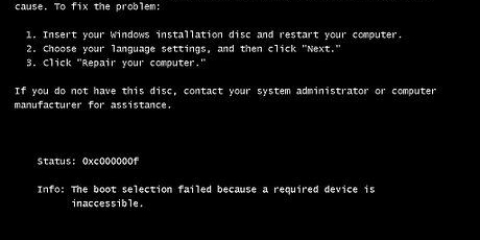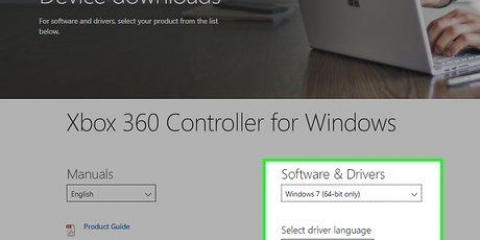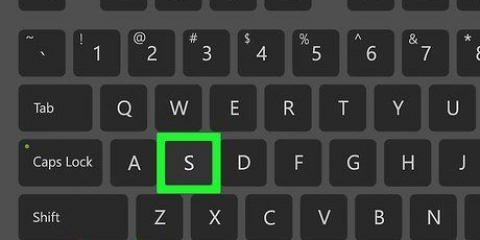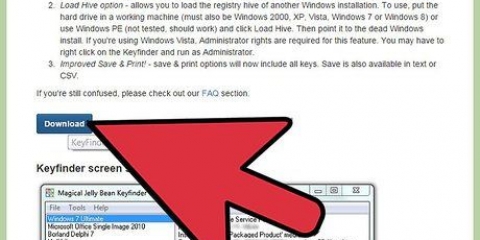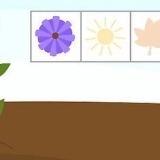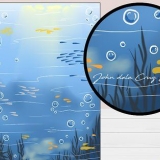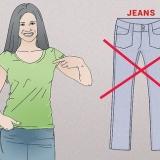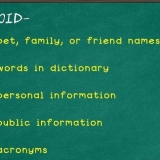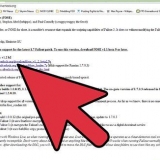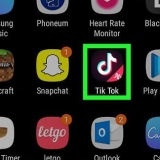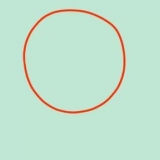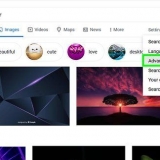Será solicitado o `ID de instalação` pelo representante de suporte, que pode ser encontrado na tela do assistente de ativação. Depois de fornecer o ID de instalação, a Microsoft o verificará e fornecerá o código que você precisa inserir para ativar o Windows.



5. Selecione o idioma de sua preferência. Inglês é geralmente o segundo idioma oferecido, este é o número 2 no teclado de discagem. 6. Selecione o produto que deseja ativar. No nosso caso, queremos ativar o Windows XP, então pressione 1 no teclado. 



Determine qual parte do hardware não está funcionando. pressione ⊞ vencer+R e digite devmgmt.msc. Isso carregará o `Gerenciador de dispositivos`. Procure por itens com um `!` ou `?` ícone. Estas são as partes do hardware que os drivers precisam. Acesse o site de suporte do fabricante em outro computador. Se você estiver usando um laptop ou um desktop pronto para uso, poderá encontrar todos os drivers necessários em um só lugar. Se você estiver usando um computador personalizado, precisará encontrar o fabricante do hardware específico que não está funcionando. Baixe os arquivos INF para o hardware específico. Como você não pode usar um instalador, você precisa dos arquivos de driver reais. Estes vêm em formato INF. Transfira esses arquivos do computador de trabalho para o computador que não está funcionando via USB ou um disco.










Ative o windows xp
Contente
Para tirar o máximo proveito do Windows XP, você precisa ativá-lo com a chave do produto Windows XP. Se você tiver uma conexão com a Internet ou um modem dial-up, poderá ativar o sistema operacional com apenas alguns cliques. Você também pode ligar para a Microsoft para obter um código de ativação se não tiver acesso à Internet. Se você realmente não conseguir ativar o Windows XP, também poderá ignorar a mensagem de ativação.
Degraus
Método 1 de 4: Ativar pela Internet

1. Verifique se você tem uma conexão de rede. A maneira mais fácil de ativar o Windows é conectar-se diretamente à Microsoft pela Internet. A Microsoft verificará se a chave do produto é genuína e devolverá a chave de ativação ao seu computador.
- Se você não tiver acesso à internet, você também pode ativar por telefone.

2. Inicie o assistente de ativação. Você pode iniciá-lo clicando no ícone de ativação na bandeja do sistema. Você também pode clicar em Iniciar → Todos os Programas → Acessórios → Ferramentas do Sistema → Ativar o Windows.

3. Insira a chave do produto se ainda não tiver feito isso. Você pode ser solicitado a inserir sua chave de produto de 25 dígitos antes de continuar.
Se você não tiver uma chave do produto, clique aqui.

4. Selecione `Sim, ative o Windows agora pela Internet`. O Windows tentará primeiro se conectar por meio de sua conexão de rede (Ethernet ou Wi-Fi). Se nenhum adaptador de rede for detectado, ele procurará um modem dial-up.

5. Leia a declaração de privacidade e decida se deseja se registrar. O registro é opcional e, agora que o Windows XP não é mais compatível, não faz mais sentido. Para pular o registro, selecione `Não, não quero registrar agora; basta ativar o windows.

6. Aguarde a ativação do Windows. Contanto que você tenha uma conexão com a Internet, o assistente se conectará e ativará automaticamente sua cópia do Windows.

7. Se necessário, entre em contato com a Microsoft. Se você usou a chave do produto Windows XP em um computador diferente ou instalou um novo hardware, pode ser solicitado que você ligue para a Microsoft. Esta é uma etapa exigida pela Microsoft para evitar a pirataria. Contanto que você não viole a licença, você não deve ter problemas para ativar sua conta.
Método 2 de 4: Ativar por telefone

1. Inicie o assistente de ativação. Se você não tiver internet de banda larga ou modem dial-up, também poderá ativar sua cópia do Windows XP pelo telefone. Você pode iniciar o assistente clicando no ícone de ativação na bandeja do sistema ou clicando em Iniciar → Todos os programas → Acessórios → Ferramentas do sistema → Ativar o Windows.

2. Insira a chave do produto se ainda não tiver feito isso. Você pode ser solicitado a inserir sua chave de produto de 25 dígitos antes de prosseguir com o processo de ativação.
Se você ainda não tem uma chave de produto, veja mais abaixo neste artigo.

3. Escolha a opção de telefone. Selecione `Sim, quero ligar para um representante de atendimento ao cliente para ativar o Windows agora.`

4. Selecione sua região. A Microsoft oferece números locais para a maioria das áreas ou números gratuitos que você pode ligar de qualquer lugar. Use os menus suspensos para escolher o número mais adequado para sua região.

7. Ligue para a Microsoft e forneça o `ID de instalação` de 54 dígitos. Use o número fornecido para entrar em contato com a Microsoft. O representante solicitará o `ID de instalação` de 54 dígitos. Isso é exibido na mesma tela que os números de telefone.

8. Digite o código de 35 dígitos que o representante lhe dará. Depois de verificar seu ID de instalação, o representante fornecerá um código de ativação. Digite este código nas caixas na parte inferior da janela para concluir a ativação.
Método 3 de 4: Ativar do modo de segurança
1. Saiba quando fazer isso. Ao reinstalar o Windows com hardware não padrão, talvez você não consiga acessar o Windows para ativar. Você recebe uma mensagem de que precisa ativar para continuar, mas não pode se conectar à Internet e o `ID de instalação` não é gerado. Se isso acontecer com você, você deve usar o modo de segurança para restaurar seus drivers e ativar o Windows.

2. Inicialize no modo de segurança. Você precisa solucionar seus drivers primeiro. Depois disso, você poderá obter uma conexão com a Internet ou gerar um ID de instalação para ativar pelo telefone.
Reinicie o computador e pressione rapidamente F8 enquanto ele inicia. Isso abrirá o menu `Opções avançadas de inicialização`. Selecione `Modo de segurança` na lista de opções.

3. Baixe os drivers necessários (drivers) em outro computador. Você provavelmente precisará baixar os drivers em outro computador. O modo de segurança do Windows XP desativa a possível instalação de programas, portanto, você precisará dos arquivos de driver, não de um instalador.

4. Instale o driver. Clique com o botão direito do mouse no hardware que não está funcionando em `Gerenciador de dispositivos` e selecione `Atualizar software de driver`. Pesquise em seu computador pelo arquivo INF que você baixou e carregue-o. Você será solicitado a reiniciar o computador.
Para obter instruções mais detalhadas sobre como localizar e instalar drivers, consulte aqui.

5. Tente ativar o Windows XP como faria normalmente. Agora você deve poder inicializar no Windows e ativar pela Internet ou obter um ID de instalação e ativar pelo telefone. Consulte os dois métodos acima para obter instruções sobre como ativar online ou por telefone.
Método 4 de 4: Desativar Ativação

1. Considere atualizar para uma versão mais recente do Windows. O Windows XP não é mais suportado pela Microsoft e é altamente recomendável que você atualize para uma versão mais recente do Windows. Isso garantirá que você tenha acesso aos patches de segurança mais recentes. Não haverá mais atualizações para o Windows XP.

2. Por favor, considere comprar um código válido. Se você não deseja atualizar para uma versão mais recente do Windows, ainda pode considerar a compra de um código válido. Existem muitos revendedores de chave de produto online. Se você comprou o Windows XP no passado, mas não consegue encontrar sua chave, a Microsoft poderá recuperá-la se você entrar em contato com o atendimento ao cliente.

3. Se você tiver um código real que não funciona, entre em contato com a Microsoft. Se você tiver um código do Windows XP que não funciona, entre em contato com a Microsoft antes de ignorar a ativação. Há uma boa chance de que a pessoa do suporte faça seu código funcionar e ative seu computador.

4. pressione .⊞ vencer+Re digite regedit. Isso abrirá o editor de registro, que permitirá ignorar a ativação do Windows XP. Isso só é recomendado como último recurso. Você não poderá usar o Windows Update se sua cópia do Windows não estiver ativada.

5. Vá para a pasta correta. Na árvore de arquivos do lado esquerdo do editor de registro, vá para HKEY_LOCAL_MACHINE → SOFTWARE → Microsoft → Windows NT → Versão atual (ou `Versão atual`) → WPAEvents.

6. Dê um duplo clique em `OOBETimer`. Isto irá abrir uma nova janela.

7. Alterar `Dados de valor`. Exclua o que está atualmente na caixa e digite
FF D5 71 D6 8B 6A 8D 6F D5 33 93 FD. Clique em OK para salvar suas alterações.
8. Clique com o botão direito no mapa WPAEvents e selecione `Permissões`. Selecione o grupo `SYSTEM` na lista no quadro superior.

9. Marque a caixa `Negar` para a entrada `Controle total`. Clique em OK para salvar suas alterações.
Artigos sobre o tópico "Ative o windows xp"
Оцените, пожалуйста статью
Similar
Popular